מומחיות בחיסכון בתוכנה וחומרה המסייעת למשתמשי 200 מיליון מדי שנה. מדריך אותך עם עצות כיצד, חדשות וטיפים לשדרוג חיי הטכנולוגיה שלך.
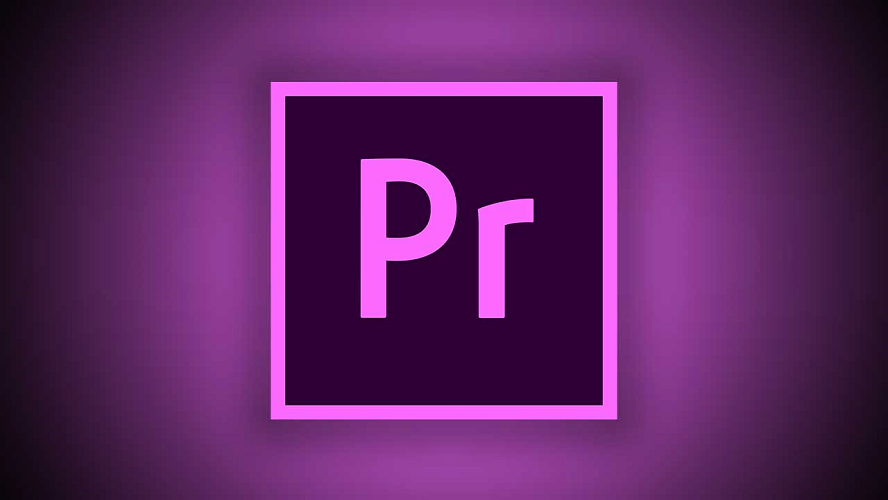
Adobe Premiere Pro הוא השיא בכל הנוגע לעריכת וידאו, להתפאר בכלים יעילים, אינטגרציה צולבת עם אפליקציות ושירותים, ותכונות חדשות נהדרות כולל Premiere Rush.
עם כלים אוטומטיים ותהליכי עבודה משולבים, Premiere עוזר לך ליצור צילומים מבלי לעזוב את ציר הזמן שלך ולערוך אותם בכל פורמט שהוא, בין 8K ל- VR.
על ידי הצגת Premiere Rush, אפליקציית All-in-One חדשה שעובדת בכל המכשירים, התוכנה מאפשרת לך להרחיב את פלטפורמת העריכה שלך בכל מקום שאתה נמצא.
הוא משתלב בצורה חלקה עם אפליקציות ושירותים אחרים בתוך Adobe Creative Cloud, כולל Photoshop או After Effects, ואפילו עם תוספי צד שלישי שיעזרו לך ולצוות שלך בקלות לשתף פעולה.
אדובי מקדישה משאבים רבים להפוך את המוצרים שלהם לידידותיים למשתמש כפי שהם מקבלים ותוכנת עריכת הווידיאו המובילה בתעשייה אינה יוצאת מהכלל. הדרכות מפורטות ותובנות יקרות ערך על הבית.
בואו נעבור במהירות שלה תכונות עיקריות:
- פרמט מחדש אוטומטית של סרטונים (האץ את זרימת העבודה שלך ובצע אופטימיזציה לצילומים עבור מדיה חברתית - מרובעת, אנכית, 16: 9 או ברזולוציית 4K)
- שפר מיד את האודיו (האץ את ערבוב השמע, חיוג רעשי רקע והדהוד עם מחוונים חדשים)
- VR 180 מקצה לקצה
- מיפוי זמן מחדש ל -20,000 אחוזים (תזמון מחדש של צילומים ללא רצפים מקוננים לשינויים מהירים יותר)
- תמיכה משופרת בפורמט מקורי (H264, HEVC ו- ProRes כולל ProRes HDR)
- נהגים נוספים שעברו ביקורת בדוח תאימות המערכת
- גלילה מהירה יותר בדפדפן המדיה, ניהול קל יותר של מטמון מדיה ועוד

Adobe Premiere Pro
הודות לתכונות החדשניות של תוכנה זו, כעת ניתן לערוך סרטונים וליצור צילומים כמו מקצוען, אז נסו!
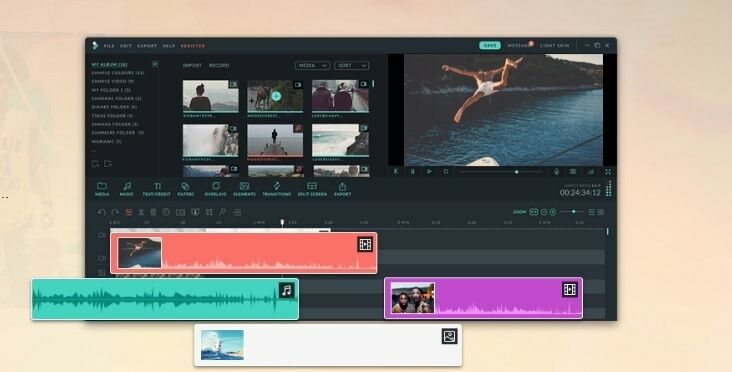
VirtualDub היא תוכנית קוד פתוח הזמינה עבור Windows 10.
הממשק הוא אינטואיטיבי ומאפשר לבצע פעולות פשוטות כגון הוספה ומחיקה של קבצים, חיתוך הסרגל הצדדי, סידור מחדש וסיבוב של חלקי הסרטון.
זוהי תוכנית מקיפה המסוגלת להמיר קטעי וידאו בנוסף לעריכתם. ואכן, אלו כמה פונקציות מעניינות שעשויות להנחות אותך להשתמש ב- VirtualDub.
יתרונות
- התוכנית מציעה את פונקציית צילום הווידיאו, ונמנעת מהצורך לייבא סרטים לעריכה.
- אתה יכול לתפעל קבצים באמצעות מסנני וידאו של צד שלישי.
- הוא תומך בעיבוד מרובה, כך שהוא יכול לעבוד על מספר קבצי וידאו בו זמנית.
חסרונות
- למרות הממשק האינטואיטיבי, איכות הביצועים היא לרוב משהו שיכול לתסכל את המשתמש.
- למתחילים יהיה קצת בעיה להבין איך התוכנית עובדת.
אז אם אתה רוצה כלי מקיף בחינם ומציע הרבה תכונות, בדוק את VirtualDub בקישור למטה.
⇒ קבלו VirtualDub

פתרון חלופי יכול להיות מיוצג על ידי ה- Windows Movie Maker. זוהי תוכנית חינמית, ומסיבה זו, ייתכן שלא יהיו בה כל התכונות שאתה מחפש.
עם זאת, זה לא צריך להיות אלמנט מרתיע.
למעשה, ל- Windows Movie Maker יש סדרה של תכונות מעניינות כמו קבוצה של כלי עריכה בסיסיים להאטה או להאיץ סרטונים, לגזור אותם ולהוסיף אפקטים ומעברים.
כשמדובר ב- Windows Movie Maker, כלי עריכת וידאו כל כך פופולרי, זה לא כל שחור או לבן. כמו כל חווית Windows, ישנם גוונים אפורים.
יתרונות
- Windows Movie Maker מגיע כסטנדרט כמעט בכל מחשב, כך שקשה להתלונן על מחירו (בחינם).
- Movie Maker מספק מבוא קל יחסית לתוכנות עריכת וידאו למתחילים. אלמנטים זרימת העבודה שלה עם סמלים של מערכת העריכה המקצועית שלה והממשקים האינטואיטיביים שלה קלים לניווט למתחילים ולמומחים.
- Windows Movie Maker הוא למעשה הכלי המושלם ליצירת וידאו ביתי או מצגת סרטים כדי לחלוק את הזיכרונות שלך עם בני משפחה ואהובים. עם נושאים מובנים, מעברים מהנים ויכולת להוסיף מוסיקה בקלות לשקופיות, זה כלי נהדר לחובבי הווידיאו הביתי.
חסרונות
- Maker Movie מיועד למתחילים ולכן הופך להיות מוגבל למדי. זה מאפשר רק מסלול אחד, המסך הירוק לא בא בחשבון. אז היצירתיות שלך משותקת ומוגבלת רק לאפקטים המותקנים מראש.
- אם אתה עורך מתקדם או שיש לך ניסיון בתוכניות אחרות, Windows Movie Maker יכול להיות מתסכל לשימוש.
- בעיה שיש לרבים מתוכניות Windows היא כי Movie Maker קורס... די הרבה. צילומי מסך לעיתים קרובות חסומים גורמים לך להשתולל ולאבד את כל מה שעשית. שמור את עבודתך לעיתים קרובות!
Windows Movie Maker כבר לא נתמך על ידי מיקרוסופט, אך אם עדיין אין לך את זה, תוכל לקבל אותו על ידי לחיצה על הקישור למטה.
⇒ השג את Windows Movie Maker

עורך הווידיאו Filmora הוא כלי לעריכת וידאו התואם לחלוטין ל- Windows 10. הוא תומך בכל סוגי קבצי השמע, הווידאו והתמונה, ויכול גם להקליט את מסך המחשב האישי שלך.
הוא מספק את כל הכלים הבסיסיים הדרושים לעריכה, כולל גזירה, מיזוג וחלוקה.
זה גם מביא סדרה של אפקטים מיוחדים כגון פנים מול פנים, פסיפס, מסך ירוק, תמונה בתמונה, פילטרים ושכבות-על.
בואו נעבור במהירות שלה תכונות עיקריות:
- ממשק פשוט, עם כל כלי העריכה המוצגים בחלון הראשי. משתמשים יכולים למצוא ולהשתמש בכל הכלים בקלות רבה.
- הוא תומך כמעט בכל פורמטים של קבצי שמע, וידאו ותמונות. אין בעיות תאימות.
- שרשורים נבחרים, שכבות-על, גרפיקה מונפשת, נקודות זיכוי ופתיחה. רשימת האפקטים מתעדכנת מעת לעת.
- ייצוא סרטונים בפורמטים שונים, או מותאם לשיתוף ב- YouTube, Facebook ו- Vimeo.
- גרסאות ספציפיות ל- Windows ו- Mac, תואמות למערכות ההפעלה העדכניות ביותר.
יתרונות
- קל ללמוד ולהשתמש.
- הוא מספק את כל כלי העריכה הבסיסיים למתחילים.
- המחיר נמוך מיישומים מקצועיים אך מאפשר ליצור סרטונים למראה מקצועי.
חסרונות
- ייתכן שהוא לא יציב לחלוטין בעת ייבוא של מספר סרטונים.
- מספר פונקציות נמוכות יותר בהשוואה לתוכנות מקצועיות אחרות.
מספר עצום של כותרות, מעברים ואפקטים מונפשים זמינים גם כן. בדוק את הגרסה החינמית בקישור למטה.
⇒ השג את עורך הווידיאו Filmora
התאם את עורך הווידיאו שלך לאחד ממיטבי הווידיאו הטובים ביותר. בדוק את הבחירות הטובות ביותר שלנו במאמר זה.
מהן התוכנה הטובה ביותר ליצירת סרטים למתחילים (גרסה בתשלום)?
ועכשיו בואו נראה מהן תוכנת הפרימיום הטובה ביותר בתשלום עבור Windows 10, שקיימת בשוק.
כלים אלה מביאים תכונות ואפשרויות נוספות בהשוואה לתוכנות החינמיות המפורטות למעלה.
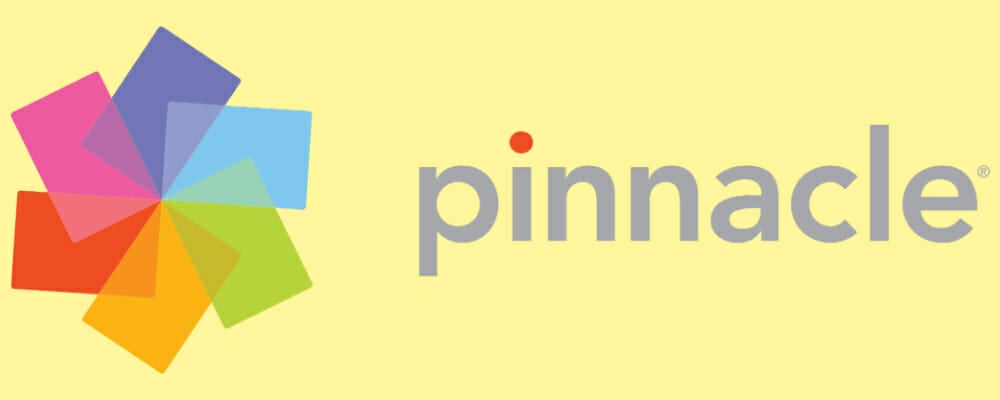
האופן בו תוכננה תוכנה זו מאפשר גישה אינטואיטיבית ואמינה מאוד לעורכי וידיאו מתחילים ומקצוענים כאחד. מטרתה היא פשטות השימוש של מתחילים ומומחים לעריכת וידאו כאחד.
בואו נעבור במהירות שלה תכונות עיקריות:
- צור מצגות תמונות
- מחק סצנות מיותרות מסרט
- מעברים דו-ממדיים
- אפקטים של וידיאו ויכולת להוסיף שכבות שמע או טקסט
במקרה שצרכי העריכה שלך מקבילים לפונקציות אלה, הבחירה ב- Pinnacle VideoSpin לעריכת וידאו מתאימה באופן מושלם.
יתרונות
- התוכנית מבטיחה תמיכה במספר עצום של פורמטים של קבצים, עם שיעור תאימות גבוה מאוד.
- ציר הזמן הופך את תהליך העריכה לפשוט מאוד, ומבטל מספר קשיים קשורים.
חסרונות
- עליך להירשם כדי שתוכל להתקין את התוכנית במחשב שלך
- יתכן שתצטרך לרכוש את חבילת Codecs המתקדמת, שעדיין יהיו בה מגבלות בפורמטים מסוימים.
Pinnacle VideoSpin הוא לא בדיוק זול, אבל יש לו הרבה תכונות, וזה שווה כל שקל. בדוק זאת בקישור למטה.
⇒ השג את Pinnacle VideoSpin
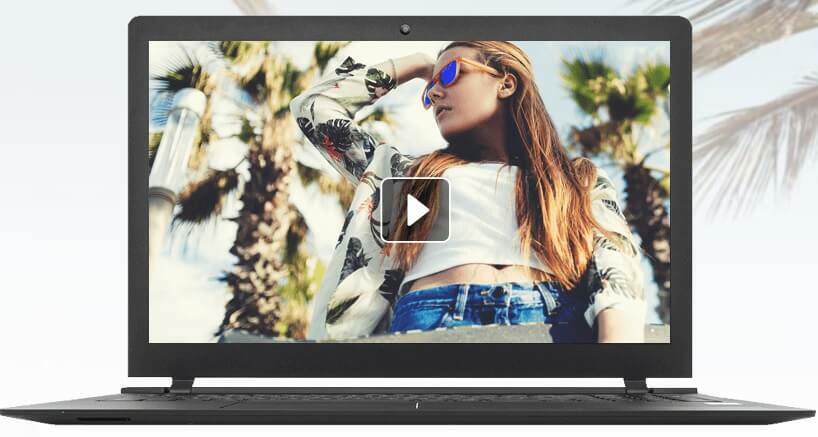
סוני וגאס נוצר במיוחד עבור Windows והיא אחת האפשרויות הטובות ביותר בתחום עריכת הווידיאו.
באמצעות תוכנית זו, אתה מקבל סרטונים פנטסטיים עם מעט מאוד מאמץ. אם אתה נלהב מעריכת וידאו, אולפן הסרטים של סוני וגאס הוא הכלי הנכון.
ניתן גם להוריד גרסת ניסיון לבדיקת הפוטנציאל שלה.
אולפן הסרטים של סוני וגאס הוא פתרון משולב לעריכת וידאו בזכות מספר עצום של פונקציות. אתה יכול לנהל אותם מממשק מאוד אינטואיטיבי עם כלים כגון ייצוב וידאו, הוספת טקסט ואפקטים בזמן אמת.
יתרונות
- הוא תומך במספר בלתי מוגבל של קבצים נכנסים ויוצאים.
- התאימות של הפורמטים מובטחת לחלוטין, ללא קשר לזה שבשימוש.
חסרונות
- מחיר המכירה אינו תחרותי במיוחד. זה מחוץ להישג ידם של כיסים מסוימים של משתמשים, וגרסת הניסיון מספקת רק קבוצה מוגבלת של תכונות.
לכן, אם אתה רוצה כלי מקצועי שיעזור לך בעריכת הווידיאו שלך, בדוק את Sony Studio Movie Studio בקישור למטה.
⇒ השג את אולפן הקולנוע של סוני וגאס
זוהי רשימת עורכי הווידאו הטובים ביותר לשימוש ב- Windows 10. עכשיו הגיע הזמן לבחור את התוכנה המועדפת עליכם ולהתחיל לערוך!
הרשימה שלמעלה מדגישה כמה מהתוכנות הטובות ביותר ליצרני סרטים שקל מאוד להשתמש בהן. כתוצאה מכך, כלים אלה מושלמים למתחילים.
השתמש בסעיף ההערות למטה כדי להודיע לנו איזו תוכנה הורדת.
© זכויות יוצרים Windows Report 2021. לא משויך למיקרוסופט
![6 התוכנות הטובות ביותר ליצירת סרטים [חינם להורדה]](/f/c02009b98d63aabae8af4888c74378de.jpg?width=300&height=460)
![8 התוכנות הטובות ביותר להכנת סרטים עבור Windows 10 [מדריך 2021]](/f/2b86d0417a988a60884d2dcdf92e6acf.jpg?width=300&height=460)
![Maker Movie עבור Windows 8, Windows 10 [קישורים להורדה]](/f/f4fb6d13f1b1df8d3e686ca13bb3b086.jpg?width=300&height=460)